Heim >häufiges Problem >So beheben Sie das Problem mit dem schwarzen Bildschirm im Microsoft Edge-Browser
So beheben Sie das Problem mit dem schwarzen Bildschirm im Microsoft Edge-Browser
- 王林nach vorne
- 2023-05-16 10:04:0512912Durchsuche
Microsoft hat Anfang 2020 eine Version von New Edge veröffentlicht, die auf Chromium (Googles Open-Source-Engine) basiert. Der neue Edge ähnelt Google Chrome und verfügt über in Chrome verfügbare Funktionen. Viele Benutzer berichteten jedoch, dass sie unmittelbar nach dem Start von Microsoft New Edge einen schwarzen Bildschirm sahen. Der Benutzer kann auf das Einstellungsmenü zugreifen, aber wenn er auf eine beliebige Option im Menü klickt, funktioniert es nicht und es wird nur ein schwarzer Bildschirm angezeigt. Es hebt Optionen hervor, wenn die Computermaus darüber fährt und der Benutzer den Browser schließen kann.
Wird beim Öffnen des neuen Edge-Browsers auf Ihrem PC ein schwarzer Bildschirm angezeigt? Dann wird dieser Artikel für Sie nützlich sein. In diesem Artikel haben wir besprochen, wie Sie das Problem mit dem schwarzen Bildschirm im Edge-Browser beheben und beheben können.
Fix 1 – GPU-Beschleunigung deaktivieren
Schritt 1: Beenden Sie den Prozess mit dem Task-Manager Ihres Browsers
1 Öffnen Sie den Microsoft EdgeBrowser.
2. Klicken Sie irgendwo auf dem angezeigten schwarzen Bildschirm.
3. Drücken Sie gleichzeitig die Tasten Umschalt und Esc, um den Task-Manager des Browsers zu öffnen.
4. Bewegen Sie den Cursor über den Task-Manager, der als weißes Fenster erscheint.
5. Suchen Sie in der Prozessliste nach GPU-Prozess.
6. Sobald Sie den GPU-Prozess gefunden haben, klicken Sie darauf, um ihn auszuwählen. Dabei werden Ihnen keine Highlights angezeigt.
7. Klicken Sie auf die Schaltfläche Prozess beenden in der unteren rechten Ecke des Fensters. Sie können es nicht sehen, aber es funktioniert, wenn Sie darauf klicken.
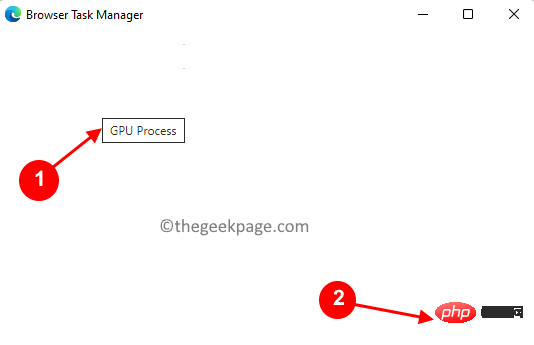
8. Sobald Sie auf klicken, um den Vorgang zu beenden, wird Edge wieder ohne schwarzen Bildschirm angezeigt. Der eigentliche Task-Manager des Browsers sieht so aus.
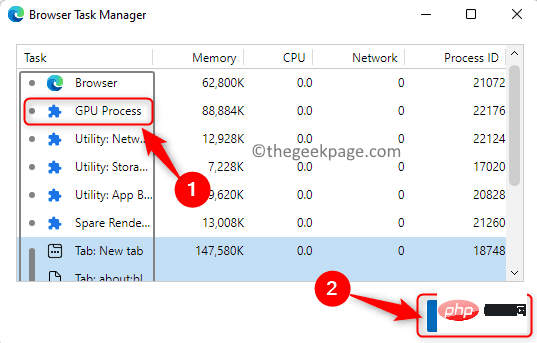
HINWEIS: Starten Sie den Browser nicht neu, da sonst ein schwarzer Bildschirm angezeigt wird.
Schritt 2: GPU-Beschleunigung deaktivieren
1 Drücken Sie nun Alt + F, um das -Menü in Edge zu öffnen. Wählen Sie im Menü die Option Einstellungen.
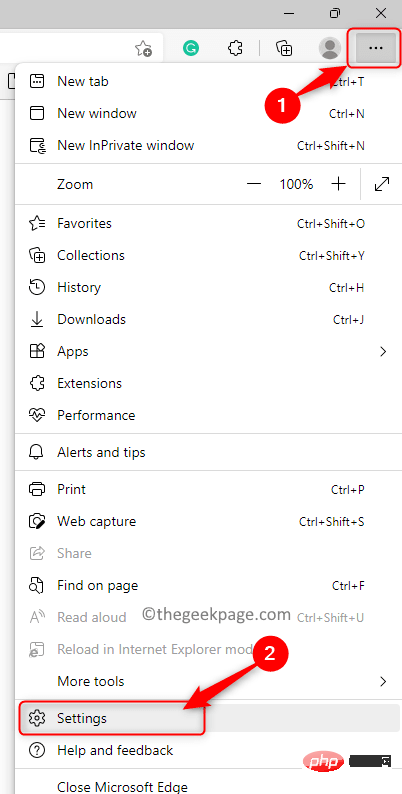
2. Wählen Sie im linken Bereich die Registerkarte „System“ und „Leistung“. 3.Deaktivieren
Sie den Schalter fürHardwarebeschleunigung verwenden, wenn verfügbar. 4. Klicken Sie auf die Schaltfläche Neustart
.
5. Ihr Edge-Browser wird neu gestartet. Überprüfen Sie nun, ob das Problem mit dem schwarzen Bildschirm behoben ist. 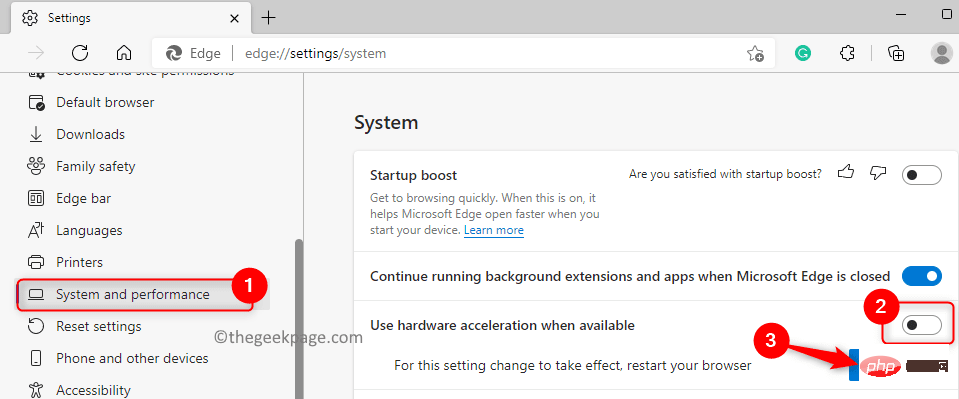
Datei-Explorer
mit der TastenkombinationWindows und E. 2. Stellen Sie sicher, dass versteckte Elemente im Datei-Explorer sichtbar sind. Gehen Sie zu Ansicht -> Anzeigen -> Elemente ausblenden
.
3. Navigieren Sie zu 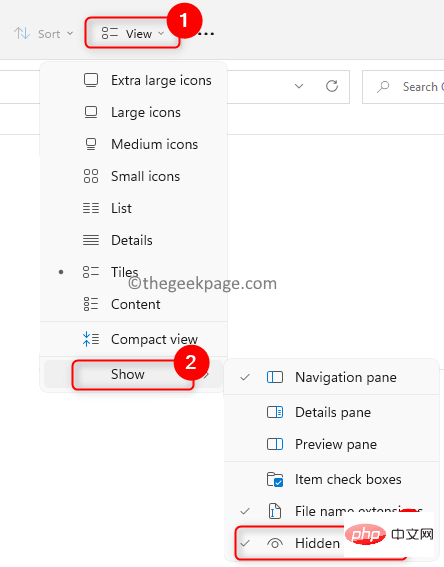 C:Users%username%AppDataLocalMicrosoftEdgeUser DataShaderCache
C:Users%username%AppDataLocalMicrosoftEdgeUser DataShaderCache
4. Klicken Sie hier auf den Ordner GPUCache
.5. Klicken Sie oben auf das Symbol Löschen (Papierkorb), um den Ordner vollständig zu löschen.
6.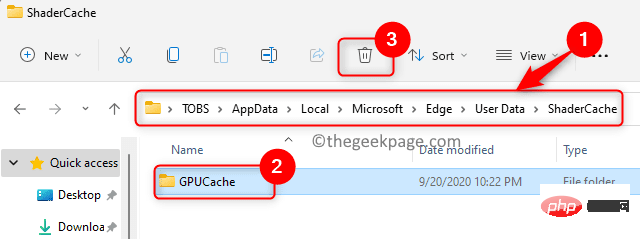 Starten
Starten
7. Öffnen Sie nach dem Neustart den Browser und prüfen Sie, ob das Problem mit dem schwarzen Bildschirm in Edge behoben ist.
Das obige ist der detaillierte Inhalt vonSo beheben Sie das Problem mit dem schwarzen Bildschirm im Microsoft Edge-Browser. Für weitere Informationen folgen Sie bitte anderen verwandten Artikeln auf der PHP chinesischen Website!
In Verbindung stehende Artikel
Mehr sehen- Wo kann die Schließung des Kuaishou-Ladens beantragt werden?
- Was sind die Formatierungsstandards für Webtexte?
- Microsoft Store erhält eine neue Weboberfläche, die der von Windows 10 und 11 ähnelt
- Der Startvorgang ist nach der Neuinstallation von Win7 langsam. Die Lösung für den langsamen Startvorgang auf einem Win7-Computer nach der Neuinstallation des Systems.
- Einführung in das Herunterladen des Win7-Systems von Radish Home

